
جدول المحتويات:
- مؤلف John Day [email protected].
- Public 2024-01-30 07:40.
- آخر تعديل 2025-01-23 12:54.


إذا كنت قد عملت مع اردوينو من قبل ، فربما كنت ترغب في عرض قراءات أجهزة الاستشعار ، استخدام الشاشة التسلسلية أمر جيد تمامًا ، ولكن نظرًا لكونك شخصية اردوينو التي أصبحت عليها بسرعة ، فمن المحتمل أنك تريدها لعرض القراءات على شيء أكثر علمًا المظهر أيضًا ، فإن توصيل اردوينو بجهاز كمبيوتر شخصي أو كمبيوتر محمول لا يجعله سهل الحمل تمامًا كما أن وجود شاشة LCD لعرض بياناتك يصبح مفيدًا حقًا إذا كنت تريد حمل Arduino معك. فيما يلي بعض الإرشادات التي يسهل اتباعها حول كيفية توصيل بطاقة اردوينو وبرمجتها بحيث تعمل مع الشاشة.
في ملاحظة جانبية ، لقد قدمت أيضًا تعليمات حول استخدام شاشة OLED ، والتي تستخدم 4 أسلاك فقط. إذا كنت ترغب في التحقق من ذلك ، فإليك الرابط:
www.instructables.com/id/Easy-OLED-Display/
الخطوة 1: ما سوف تحتاجه



ستحتاج في هذا المشروع إلى: - Nokia 5110 LCD - Dupont wire - Arduino IDE - Arduino (تم اختباره على UNO) - مكتبة Adafruit_GFX - مكتبة Adafruit_PCD8544 يمكنك شراء Nokia 5110 LCD على موقع ئي باي مقابل دولارين تقريبًا. الشيء نفسه ينطبق على سلك دوبونت. ابحث في موقع ئي باي عن "سلك دوبونت 40 قطعة من ذكر إلى أنثى" ، يكلف حوالي دولار واحد.
الخطوة 2: المكتبات ؟؟؟ لا مشكلة
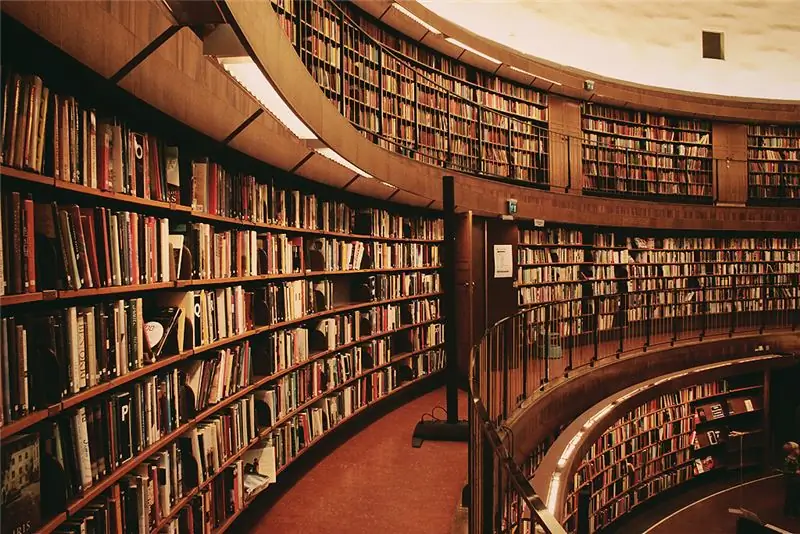
الآن ، إذا كنت قد عملت مع Arduino من قبل ، فمن المحتمل أن يكون لديك IDE و Arduino فعلي. ومع ذلك ، إذا لم تكن على دراية بالمكتبات بعد ، فلا داعي للقلق ، فهي سهلة الاستخدام للغاية. قم بتنزيلها باتباع الروابط أدناه ، والنقر فوق تنزيل ZIP على الجانب الأيمن من صفحة الويب. https://github.com/adafruit/Adafruit-GFX-Libraryhttps://github.com/adafruit/Adafruit-PCD8544-Nokia … بعد تنزيل ملفات zip ، استخرجها في ملف المكتبات في ملف Arduino الرئيسي الخاص بك (عادةً C: / Program files / Arduino / libraries) استخرج الملفات في مجلد المكتبات وأعد تسميتها إلى Adafruit_GFX و Adafruit_PCD8544 هذا أساسًا كل ما عليك القيام به لهذا الجزء. الآن ننتقل إلى جزء الكود.
الخطوة 3: كود اردوينو
لقد كتبت نموذجًا فارغًا ، ما عليك سوى إضافة الرمز الذي يقرأ من المستشعر الخاص بك ويجب أن يعمل. يكتب الكود الخاص بي على الشاشة التسلسلية في IDE بالإضافة إلى شاشة 5110 LCD. الأجزاء التي تحتاج إلى تغييرها لكي تعرض القراءات (والنص) التي تريدها موضحة في الكود. # include // math يجب أن يكون SPI موجودًا بالفعل في مجلد مكتباتك افتراضيًا ، لا تقلق بشأن هذه # تتضمن # تضمين // لقد قمنا بتنزيل هذا الآن فقط # include Adafruit_PCD8544 display = Adafruit_PCD8544 (7، 6، 5، 4، 3)؛ // المسامير الرقمية المستخدمة للاتصال بشاشة LCD # حدد XPOS 0 # حدد YPOS 1float sensorPin = A0 ؛ // دبوس المستشعر الخاص بك ، يمكنك تغيير هذا إذا كنت تريد إلغاء الإعداد () {Serial.begin (9600)؛ display.begin ()؛} حلقة فارغة () {float sensorValue = analogRead (sensorPin)؛ // يمكنك تغيير "sensorValue" في كل الكود إلى أي شيء تريدهSerial.print ("قيمة المستشعر A هي:") ؛ // سيعرض هذا النص على جهاز العرض التسلسليSerial.println (sensorValue) ؛ // لا تنسى ln حتى يكتب التشغيل التالي في عرض الصف التالي. // يمسح العرض في كل مرة تبدأ فيها الحلقة overdisplay.setCursor (0، 0)؛ display.print ("قيمة المستشعر A هي:") ؛ // سيُكتب هذا على LCDdisplay.println (sensorValue)؛ display.display ()؛ delay (1000)؛} إذا فعلت كل شيء بشكل صحيح ، يجب أن يعمل الكود ، لكن لا تقم بتشغيله بعد ، يجب علينا قم بتوصيل الشاشة أولاً.
الخطوة 4: توصيل شاشة LCD بـ Arduino




نحن على وشك الانتهاء! الشيء الوحيد المتبقي هو في الواقع توصيل دبابيس شاشة LCD بـ Arduino. لحسن الحظ ، فإن المسامير (من 1 إلى 5) متصلة على التوالي ، لذا فإن فرصتك في جعلها خاطئة ضئيلة للغاية. 5110 LCD إلى المسامير 3-7 على Arduino. (لذا ستذهب RST إلى Arduino pin 3 ، وستنتقل CE إلى الدبوس 4 وما إلى ذلك) بعد توصيل جميع المسامير ، ستلاحظ أن 3 قد تركت. يجب توصيل هذه المسامير بدبوس 3.3 فولت و 5 فولت و GND على Arduino. من الواضح أن دبوس GND LCD يذهب إلى GND على Arduino. اعتمادًا على نوع Arduino لديك ونوع الشاشة التي لديك ، العب مع توصيل آخر دبابيس LCD بمنفذ 5V أو 3.3V على Arduino. يجب أن يعمل كلاهما ، ولكن جربه بنفسك واعرف أفضل تركيبة. كما أن وضع مقاومات ذات قيمة صغيرة (حوالي 100-200 أوم يجب أن يكون جيدًا) بين 3-7 دبابيس Arduino ودبابيس LCD لن يضر. هذا فقط من أجل السلامة وليس ضروريًا إذا كنت لا ترغب في استخدام الشاشة لفترات طويلة من الوقت ، أوصي بقراءة هذا الجزء مرة أخرى ، فقط للتأكد من أنك قمت بتوصيل كل شيء بشكل صحيح. بعد توصيل كل شيء ، يمكنك تحميل الكود والبدء في الاستمتاع باستخدام شاشة عرض بيانات Arduino الجديدة ، وآمل أن تكون التعليمات سهلة الفهم وساعدت على الأقل عددًا قليلاً منكم.
موصى به:
مستشعر درجة حرارة الشواء واللحوم على ESP8266 مع شاشة عرض: 5 خطوات (بالصور)

مستشعر درجة حرارة الشواء واللحوم على ESP8266 مع شاشة العرض: في هذا Instructable ، سأوضح لك كيفية صنع نسختك الخاصة من أداة الشواء التي تقيس درجة الحرارة الحالية في المشوى وتقوم بتشغيل مروحة لإضاءةها إذا لزم الأمر. بالإضافة إلى ذلك ، يوجد أيضًا جهاز استشعار درجة حرارة اللحم الأساسية
يعمل بدون شاشة / عرض (بدون رأس) على Raspberry Pi أو أجهزة كمبيوتر أخرى قائمة على Linux / unix: 6 خطوات

يعمل بدون شاشة / عرض (بدون رأس) على Raspberry Pi أو أجهزة كمبيوتر أخرى قائمة على Linux / unix: عندما يشتري معظم الناس Raspberry PI ، فإنهم يعتقدون أنهم بحاجة إلى شاشة كمبيوتر. لا تضيع أموالك على شاشات الكمبيوتر ولوحات المفاتيح غير الضرورية. لا تضيع وقتك في تحريك لوحات المفاتيح والشاشات بين أجهزة الكمبيوتر. لا تربط التلفزيون عندما لا يكون
شاشة LCD I2C / IIC - قم بتحويل شاشة SPI LCD إلى شاشة I2C LCD: 5 خطوات

شاشة LCD I2C / IIC | قم بتحويل شاشة SPI LCD إلى شاشة I2C LCD: يحتاج استخدام شاشة spi LCD إلى عدد كبير جدًا من التوصيلات التي يصعب فعلها ، لذلك وجدت وحدة يمكنها تحويل شاشة i2c LCD إلى شاشة spi LCD ، لذا فلنبدأ
متحكم AVR. جهاز استشعار المسافة بالموجات فوق الصوتية. HC-SR04 على شاشة LCD NOKIA 5110: 4 خطوات

متحكم AVR. جهاز استشعار المسافة بالموجات فوق الصوتية. HC-SR04 على شاشة LCD NOKIA 5110: مرحبًا بالجميع ، في هذا القسم ، أصنع جهازًا إلكترونيًا بسيطًا لاستشعار المسافة ويتم عرض هذه المعلمات على شاشة LCD NOKIA 5110. يتم عرض المعلمات كرسم تخطيطي وأرقام. يعتمد الجهاز على متحكم AVR ATMEG
جهاز مراقبة مستوى درجة الحرارة والضوء مع العرض على شاشة LCD NOKIA 5110: 4 خطوات

مراقبة مستوى درجة الحرارة والضوء مع العرض على شاشة LCD NOKIA 5110: مرحبًا بالجميع! في هذا القسم ، نصنع جهازًا إلكترونيًا بسيطًا لمراقبة درجة الحرارة ومستوى الضوء. يتم عرض قياسات هذه المعلمات على شاشة LCD NOKIA 5110. يعتمد الجهاز على وحدة التحكم الدقيقة AVR ATMEGA328P. المراقبة
